どーも、中村です(^^)/
前回ブログをSSL化【https】したらエラー発覚!スマホからだとメルマガに登録できなくなった件。で、スマホからメルマガに登録できなくなった話をしましたが、今日はそのSSL化の方法を解説したいと思います。
SSL化っていうのは簡単に言ってしまえばURLを「http」から始まっていたのを「https」から始まるサイトにすることでセキュリティがよくなるよ!ってニュアンスでオッケーです。
っで、何で「https」からのURLにしないといけないかっていうと、2018年7月リリースの「chrom 68」から、すべてのHTTPサイトで「保護されていません」を 表示するっていう公式発表があったからです。
もし見ているブログやサイトにこんなのあったら嫌じゃないですか?
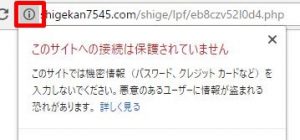
今はまだURL横の「i」ってところをクリックしないと表示されないので、そういった事を知らない人には気にならないことだと思いますが、7月以降は表示されるので多少なりとも目に付くと思います。
また、2018年10月頃に「chrom 70」からは・・・の、前に2018年9月頃に「chrom 69」がリリースされて「https」が標準化され、今言った10月頃にリリースされる「chrom 70」からは「保護されていません」と赤文字で表示されます。
さすがに赤い文字で「保護されていません」って出ていたらやばいサイトだと思いますよね?
そういった観点から早くSSL化して、このサイトは「安全ですよ」って読者さんに見せていかないといかないし、いつまでも保護されていなければ、そりゃやばいサイトだということで検索結果で悪い結果になるよね?
なので、まだSSL化をしていないなら早くやっちゃいましょう!
っていうところで、今日の本題です。
Xserver(エックスサーバー)でSSL化を無料で簡単に導入する方法を解説します。
もくじ
Xserver(エックスサーバー)でSSL設定をしよう
まずはエックスサーバーのインフォパネルにログイン。
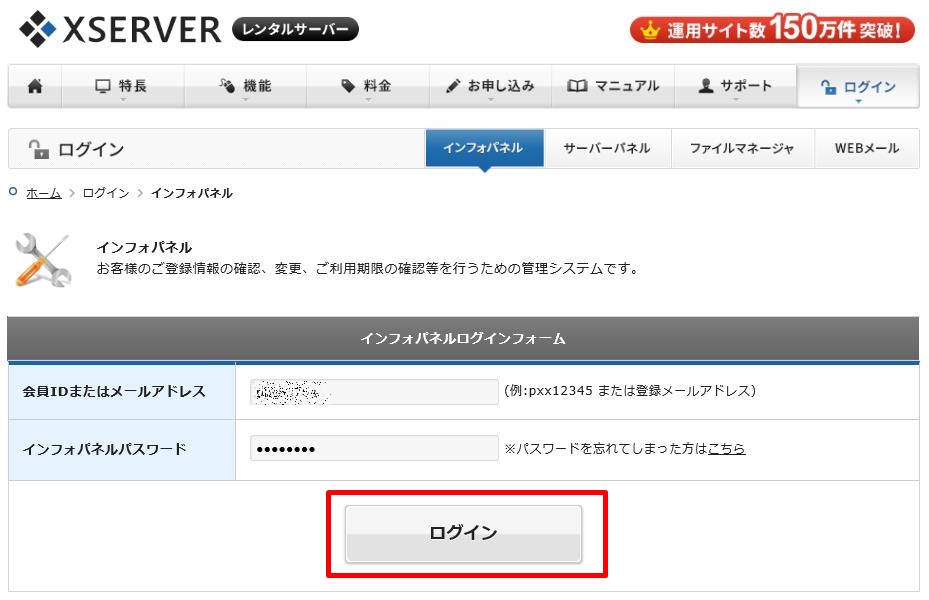
っで、次のページで「サーバーパネル」にログイン。
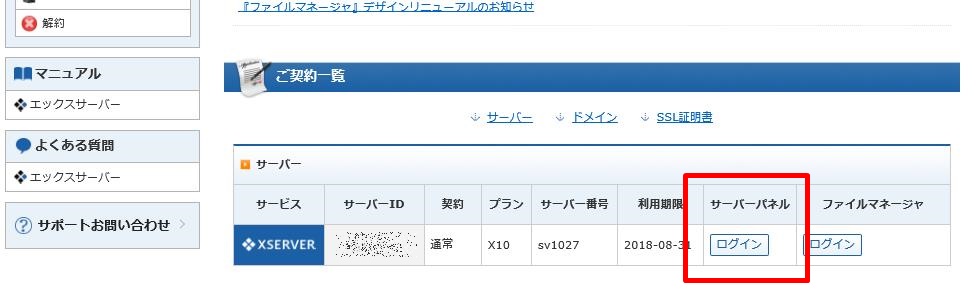
一番右の「ドメイン」から「SSL設定」を選択(クリック)。
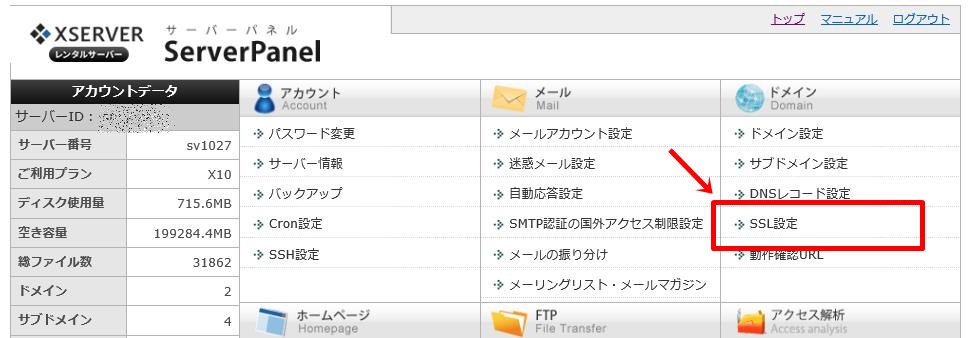
ここで、「https(SSL化)」にしたいドメインの「選択する」をクリック。
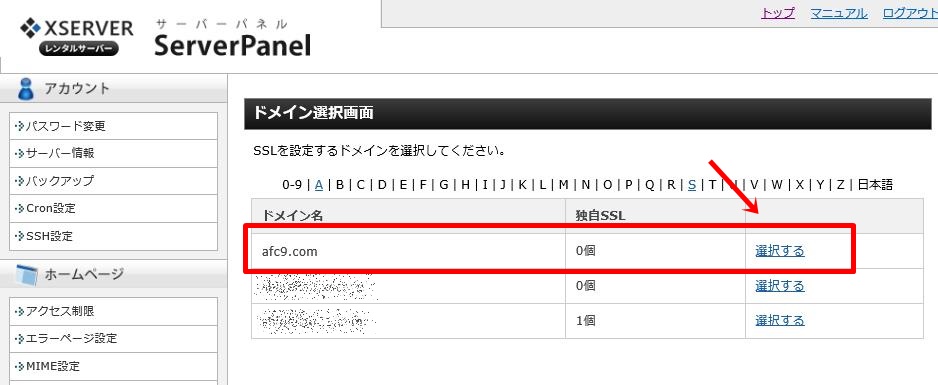
次に「独自SSL設定の追加」をクリック。

サイトのところに「wwwつき」で表示されますがこのままでOK。「独自SSL設定を追加する(確定)」をクリック。(『CSR情報(SSL証明書申請情報)を入力する』はチェック不要です)
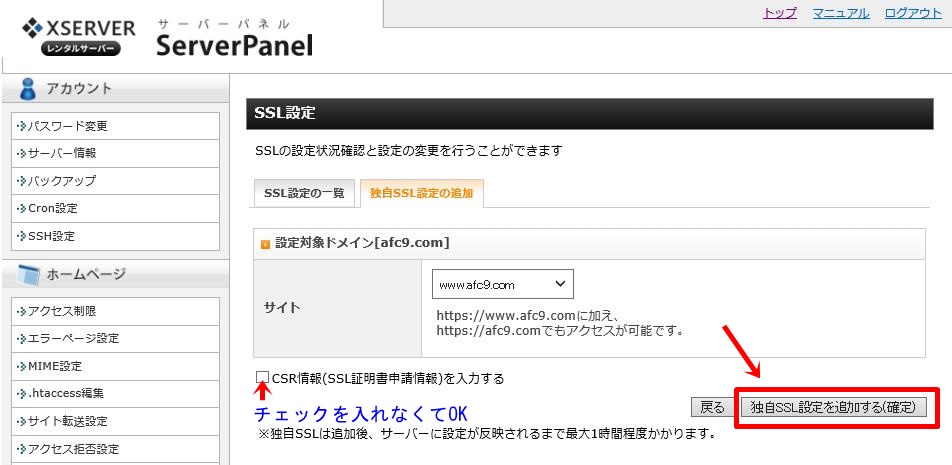
これで設定は終わりです(^^)/
あとは15分から長くて1時間ぐらい経ったら、「https」から始まるURLでアクセスしてみてください。
上手くサイトが表示されれば完了です。
完了していなければこんな感じで表示されますが、少し時間を空けて再度アクセスすれば表示されますので。ご安心を(^^)/


サイトが表示されてから確認する場所
ここまでできたら完了ですが、まだ完璧ではありません。
開いたサイトのURLを確認してみてください。
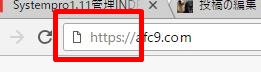
Google Chromeというブラウザで見た場合に、緑色で「保護された通信」と表示されていなければだめなので、たぶんグレー?濁った白色で「https」と表示されていると思いますので、それを直していく作業が必要になってきます。
直すとこんな感じです。
![]()
ただ、エックスサーバーでの作業はこれで終わりなので、次の作業については、また別記事に書きたいと思いますので少しお待ちください。
↓↓更新しました。↓↓
SSL化を完全にするためにワードプレスのURLを変更しよう
ではでは(^^)/
無料プレゼント
どーも、中村です。
最後まで読んでいただきありがとうございます。
もし少しでもネットビジネスに少しでも興味があるのであれば、今回のプレゼントはネットビジネスのとっかかりになるので、受け取ってください(^^)/
30分で1万円を稼ぐ方法を解説したマニュアル


